Bạn có muốn thử sức với Splash screen cover Photoshop CC 2020

Photoshop CC 2020 đã chính thức phát hành. Hình ảnh cô bé người cá mộng mơ bên cửa sổ đã trở nên quen thuộc với người dùng Photoshop. Đây là tác phẩm của Vanessa Rivera, một nhiếp ảnh gia và nghệ sĩ; người đã hợp nhất các bức ảnh của gia đình và các đồ vật từ thế giới thực để tạo ra các tác phẩm tuyệt vời. Vienna Mermaid được cô sáng tạo bằng Adobe Photoshop trên iPAd. Bạn có muốn thử sức một chút không? Tất nhiên không phải là thực hiện lại toàn bộ tác phẩm; mà chỉ là một phần nhỏ thôi. Trước hết các bạn xem đoạn video bên dưới nhé.
Đây là các ảnh nguồn của Splash screen cover Photoshop CC 2020



Từ những bức ảnh nguồn này Vanessa Rivera đã sáng tạo nên tác phẩm Vienna Mermaid tuyệt vời của cô. Trong thử nghiệm mà chúng ta đề cập, bạn sẽ xử lý cái ghế bằng Photoshop và đặt nó vào căn phòng. Không phải là quá khó nhỉ.
Chúng ta cùng xem các bước mà Vanessa Rivera đã thực hiện nhé. Tất nhiên là trên iPad. Còn bạn muốn làm trên máy bàn cũng chả sao, mình thích thì mình thử thôi 🙂
Nào cùng thử sức với Splash screen cover Photoshop CC 2020
1.Thêm cái ghế vào khung cảnh
Khi Background layer được kích hoạt, chạm biểu tượng hình ảnh, chạm File, import chiếc ghế và chạm Done.
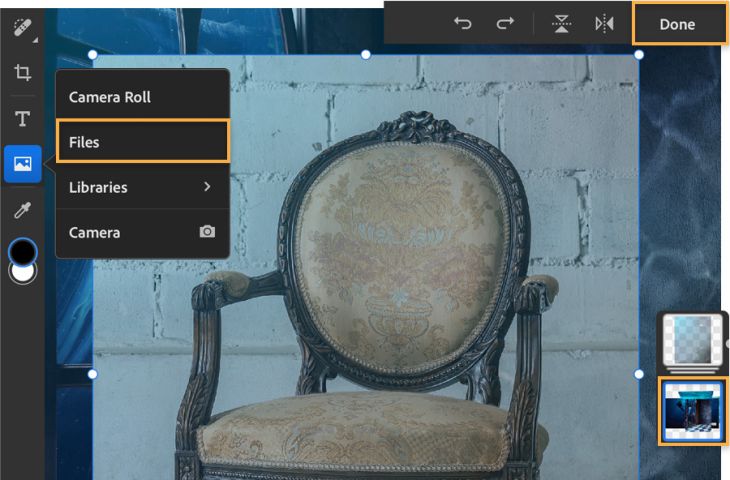
Nhập cái ghế vào khung cảnh
2. Làm cái ghế rõ hơn
Để làm cái ghế trông rõ ràng hơn, chọn Overlays layer group và chạm biểu tượng con mắt để ẩn nó.
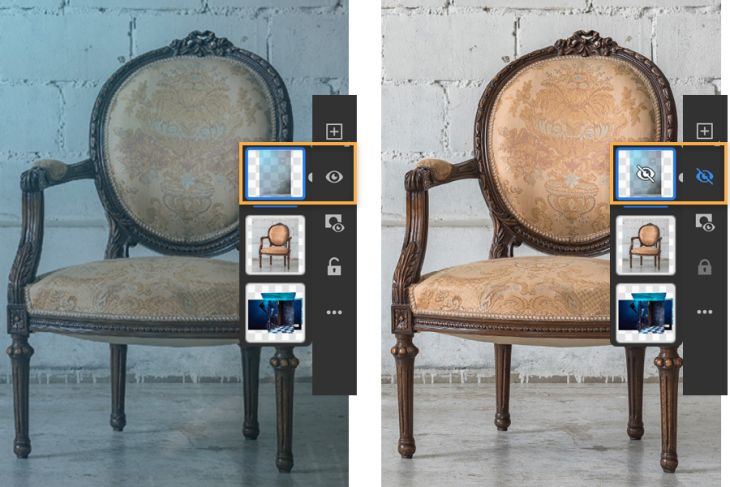
Tăt chế độ Overlays layer group bằng cách tắt biểu tượng con mắt của lớp phủ.
3. Lựa chọn cái ghế
Chọn chair layer và giữ Select tool để hiển thị các công cụ ẩn bên dưới nó. Chọn Quick Select, thiết đặt brush, điều chỉnh softness, sau đó di qua cái ghế để chọn. Chuyển đổi giữa Add to Selection và Subtract from Selection và điều chỉnh brush settings khi tinh chỉnh vùng chọn.
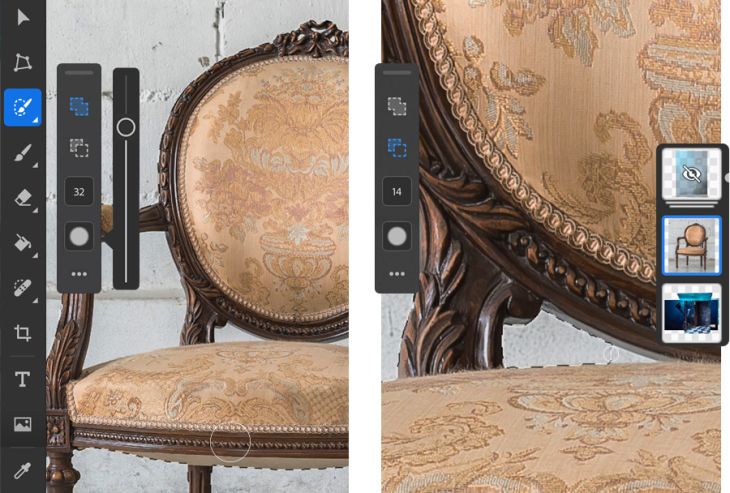
Tạo vùng chọn cho chiếc ghế với công cụ Quick Selection
4. Sử dụng Mặt nạ
Với chiếc ghế đang được chọn, nhấp vào biểu tượng mask để ẩn nền của chiếc ghế. Chọn công cụ Brush và tô màu đen lên mặt nạ để che giấu các chi tiết còn lại. Nếu phần nào bị che quá đà, dùng màu trắng tô để khôi phục lại chi tiết bị mất.
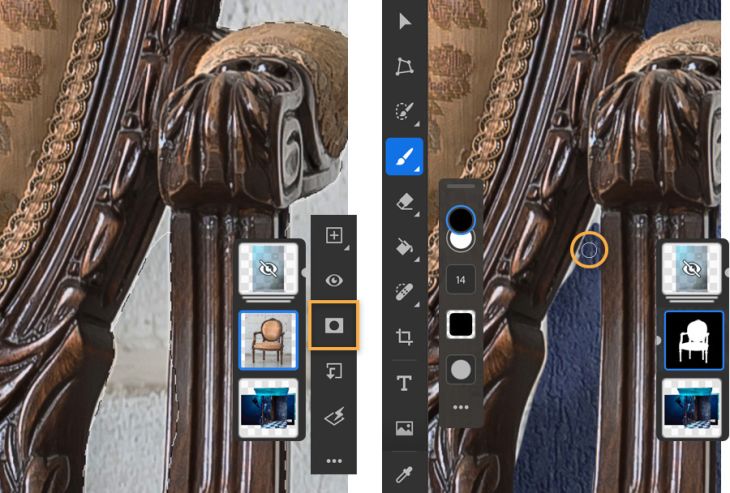
Sử dụng Mask – mặt nạ để che phần nền trong cái ghế
5. Xoay cái ghế
Tiếp theo, định vị lại chiếc ghế trong khung cảnh. Chọn công cụ Transform và kéo tay cầm phía dưới để xoay ghế sang phải. Sau đó, kéo một tay cầm góc để cân chiếc ghế theo tỷ lệ. Cuối cùng, kéo một tay cầm bên hông để chỉnh chiều rộng của ghế một chút và chạm Done.

Điều chỉnh để xoay cái ghế nghiêng đi
6. Thêm màu cho cái ghế
Để thêm màu cho chiếc ghế, chạm biểu tượng Layer Properties, chọn Add clipped adjustment, tiếp theo là Hue / Saturation. Thao tác vừa rồi đã thêm một lớp điều chỉnh trên lớp ghế.
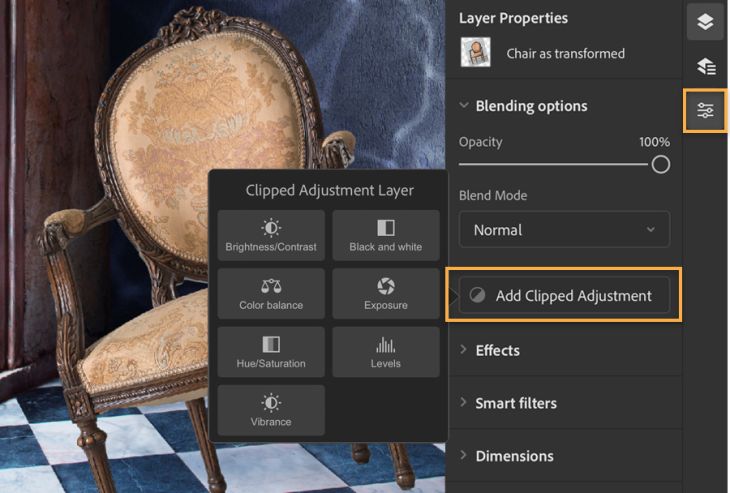
Thêm một Adjustment Layer để điều chỉnh màu cho chiếc ghế
Để thay đổi màu sắc, điều chỉnh các thanh trượt Hue và Saturation. Những thay đổi màu sắc được áp dụng cho toàn bộ lớp ghế. May mắn thay, các lớp điều chỉnh cũng hoạt động như mặt nạ. Vẽ lên mặt nạ này bằng một Brush màu đen để che giấu các điều chỉnh màu sắc trên các phần gỗ của ghế.
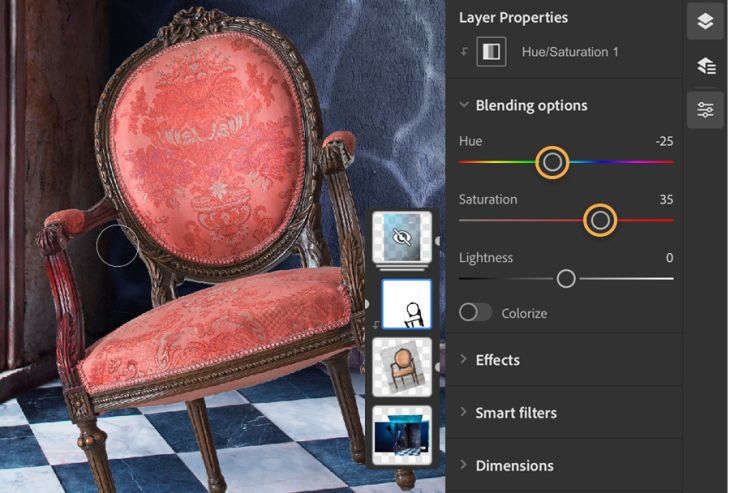
Hiệu chỉnh màu với các tham số cụ thể, sau đó dùng Mask để che phần đổi màu ở các chi tiết gỗ
Splash screen cover Photoshop CC 2020 hoàn chỉnh

Các bạn muốn thử sức, có thể tải ảnh nguồn tại đây
(nguồn helpx.adobe.com và behance.net)




